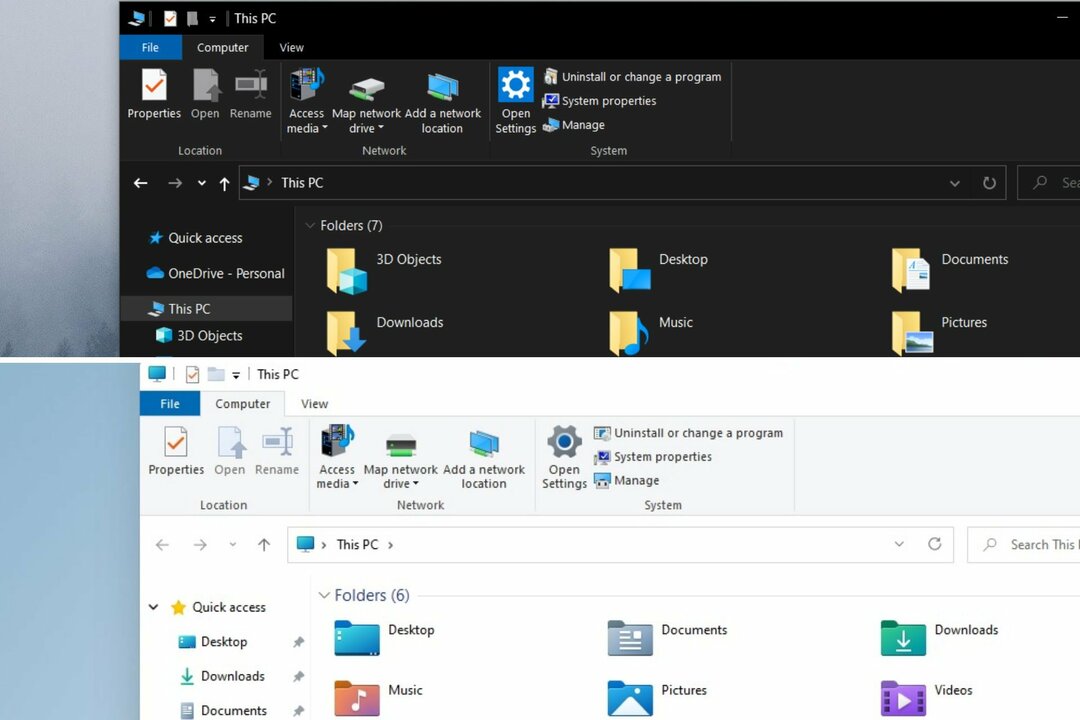Ручно преузмите и инсталирајте најновији ССУ да бисте решили грешку
- Оштећене компоненте ажурирања могу покренути грешке ажурирања као што је 0к800ф0823.
- Инсталирајте ажурирања сервисног стека која одговарају конструкцији и архитектури вашег рачунара.
- Редовно проверавајте да ли има ажурирања да би ваш рачунар био ажуриран и без грешака.

ИксИНСТАЛИРАЈТЕ КЛИКОМ НА ДАТОТЕКУ ЗА ПРЕУЗИМАЊЕ
- Преузмите Фортецт и инсталирајте га на вашем рачунару.
- Покрените процес скенирања алата да потражите оштећене датотеке које су извор проблема.
- Кликните десним тастером миша на Започните поправку да бисте решили проблеме са безбедношћу и перформансама вашег рачунара.
- Фортецт је преузео 0 читаоци овог месеца.
Многи наши читаоци су пријавили 0к800ф0823 грешка при покушају ажурирања својих рачунара. Грешка није позната већини корисника и спречава инсталирање ажурирања за Виндовс.
Због тога ћемо у овом чланку разговарати о узроцима грешке 0к800ф0823 Виндовс ажурирања и како је поправити.
- Шта узрокује грешку 0к800ф0823 Виндовс ажурирања?
- Како могу да поправим грешку 0к800ф0823 Виндовс ажурирања?
- 1. Покрените алатку за решавање проблема Виндовс Упдате
- 2. Ручно ресетујте компоненте Виндовс Упдате
- 3. Покрените ДИСМ скенирање
- 4. Ручно преузмите и инсталирајте најновији ССУ
Шта узрокује грешку 0к800ф0823 Виндовс ажурирања?
Ево неких од најчешћих узрока грешке 0к800ф0823:
- Оштећене компоненте ажурирања – Током провере ажурирања, компоненте се могу оштетити из неколико разлога, што може изазвати грешку 0к800ф0823.
- Застарели стек услуга – Мицрософт објављује редовна ажурирања сервисног стека (ССУ) за Виндовс ОС; покретање застареле верзије може изазвати грешке при ажурирању.
Сада када знамо узроке овог проблема са ажурирањем, покушајмо да га поправимо помоћу решења у наставку.
Како могу да поправим грешку 0к800ф0823 Виндовс ажурирања?
Пре него што наставимо са напредним решењима за решавање проблема, обавезно извршите следеће провере:
- Поново покрените рачунар.
- Уверите се да имате поуздану интернет везу.
- Пријавите се као администратор.
Ако грешка и даље постоји, следеће су најбоље технике за решавање проблема за отклањање грешке 0к800ф0823 Виндовс ажурирања.
1. Покрените алатку за решавање проблема Виндовс Упдате
- притисните Виндовс тастер + И да отворите Подешавања апликација.
- Кликните Систем и изаберите Решавање проблема.

- У десном окну кликните на Виндовс Упдате и изаберите Трцати.

- Дозволите алатки за решавање проблема да се у потпуности покрене и одговорите на упите у складу са тим да бисте исправили грешку.
- Ако алатка за решавање проблема лоцира било коју грешку са Виндовс Упдате-ом, покушаће да је поправи.
Стручни савет:
СПОНЗОРИСАНИ
Неке проблеме са рачунаром је тешко решити, посебно када су у питању недостајуће или оштећене системске датотеке и спремишта вашег Виндовс-а.
Обавезно користите наменски алат, као што је Фортецт, који ће скенирати и заменити ваше покварене датотеке њиховим свежим верзијама из свог спремишта.
Алат за решавање проблема са ажурирањем може да идентификује и исправи грешке повезане са ажурирањима за Виндовс.
2. Ручно ресетујте компоненте Виндовс Упдате
- притисните Виндовс кључ, тип цмд у траци за претрагу, кликните десним тастером миша на приказани резултат и изаберите Покрени као администратор.
- Кликните да да бисте доделили администраторски приступ командној линији у Контрола корисничког налога (УАЦ) прозор.
- Покрените следеће команде корак по корак:
нето стоп битовинет стоп вуаусервнет стоп цриптсвцрен %системроот%\софтваредистрибутион софтваредистрибутион.бакрен %системроот%\систем32\цатроот2 цатроот2.бак
- Сада унесите следеће:
нето стартни битовинет старт вуаусервнет старт цриптсвц
- Када извршите све команде, затворите командну линију и поново покрените рачунар да бисте проверили да ли је грешка исправљена.
Ако Виндовс Упдате има оштећене компоненте, то може довести до грешке 0к800ф0823; ресетовање компоненти враћа Виндовс Упдате у подразумевано стање, елиминишући све грешке и грешке.
Ево детаљног водича који вам показује како да поправите Виндовс Упдате је погрешио у оперативном систему Виндовс 11.
3. Покрените ДИСМ скенирање
- притисните Виндовс кључ, укуцај цмд, кликните десним тастером миша на приказани резултат и изаберите Покрени као администратор.
- Кликните да да одобрите административни приступ апликацији у Контрола корисничког налога прозор.
- Откуцајте ово у прозору командне линије и притисните Ентер:
ДИСМ.еке /Онлине /Цлеануп-Имаге / Ресторехеалтх
- Сачекајте да се скенирање заврши и поново покрените рачунар.
ДИСМ скенирање ће помоћи да се поправи оштећене датотеке ажурирања за Виндовс и решите грешку 0к800ф0823.
- Шта је Ноде.еке и да ли треба да га уклоните?
- 0к800ац472 Екцел грешка: Како то поправити у 4 корака
4. Ручно преузмите и инсталирајте најновији ССУ
- притисните Виндовс кључ, тип винвер, и ударио Ентер (Обратите пажњу на КБ број који се покреће на вашем рачунару).
- У следећем прозору проверите Виндовс Едитион и Буилд да бисте знали коју верзију ажурирања да преузмете.

- притисните Виндовс тастер, укуцајте име свог претраживача у траку за претрагу и притисните Ентер.
- Идите до Страница каталога Мицрософт Упдате, копирајте и налепите одговарајући КБ број у траци за претрагу и притисните Ентер.
- Кликните на ону која одговара архитектури вашег рачунара и кликните на Преузимање дугме.

- У следећем искачућем прозору кликните на везу која носи .мсу екстензија, и сачекајте да се датотека преузме.

- Када се преузимање заврши, двапут кликните на њега и пратите упутства на екрану да бисте довршили инсталацију.
- Када се инсталација заврши, поново покрените рачунар и проверите да ли је грешка исправљена.
Ако сте покушали да решите сва решења и грешка остане неисправљена, мораћете ручно да преузмете и инсталирате најновију исправку сервисног стека да бисте је поправили.
Ово су најбољи начини да поправите грешку ажурирања сервисног стека 0к800ф0823. Ако имате додатних питања, оставите их у коментарима испод.
И даље имате проблема?
СПОНЗОРИСАНИ
Ако горњи предлози нису решили ваш проблем, ваш рачунар може имати озбиљније проблеме са Виндовс-ом. Предлажемо да изаберете решење све у једном, као што је Фортецт да ефикасно решите проблеме. Након инсталације, само кликните на Прикажи и поправи дугме, а затим притисните Започните поправку.